如何将文件按顺序排列(怎么自定义文件顺序)
魅力城市网
2023-05-24 07:54:56
如何将文件按顺序排列?
1、随意打开一个文件夹,在空白处单击右键,在弹出的菜单中,选择排列图标,再选择修改时间。
2、接下来,点击文件夹菜单栏当中的“工具”按钮,在弹出的菜单中,选择“文件夹选项”按钮。
3、在弹出的“文件夹选项”窗口中,点击“查看”标签,再点击“应用到所有文件夹”按钮。
4、在弹出的对话框中,选择“是”按钮。然后再点击“文件夹选项”窗口中的“确定”按钮。
5、现在看,所有文件都按照时间先后顺序排列了,然后关闭文件夹,再打开看其他文件夹里的文件,都已经按照修改时间排列了。

怎么自定义文件顺序?
1、第一步:在Windows10系统中打开要自定义排序文件的文件夹。
2、第二步:将要自定义排序的文件重命名,依次按1、2、3……的顺序分别命名,或者在原名称前面加上排序的数字。
3、第三步:在打开的文件夹空白处右键鼠标,在弹出的快捷菜单中选择“排序方式”。
4、第四步:在“排序方式”的下一级菜单中选择“名称”、“递增”。
5、第五步:接着选择“分组依据”,打开分组依据的下一级菜单。
6、第六步:进一步在分组依据下一级菜单中选择“名称”、“递增”,这时,文件夹中自定义排序的文件就按1、2、3……的顺序在一个组中排列了。
责任编辑:286
热点新闻

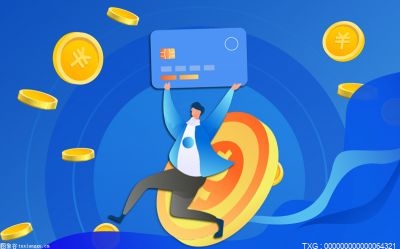




















 营业执照公示信息
营业执照公示信息